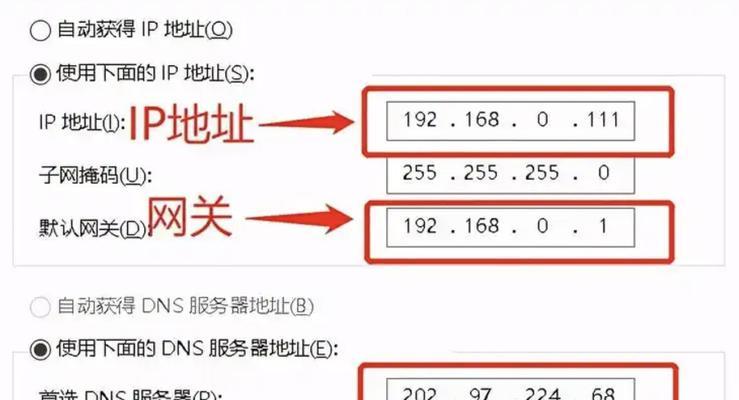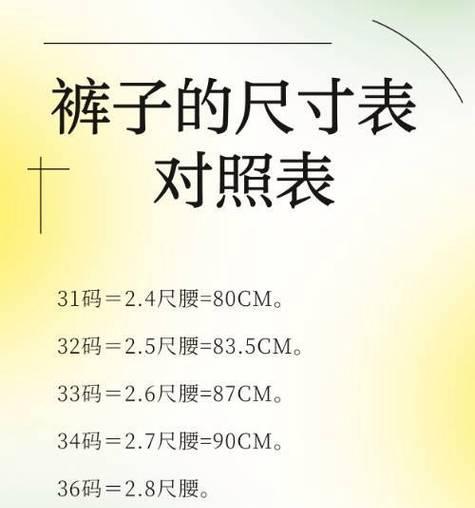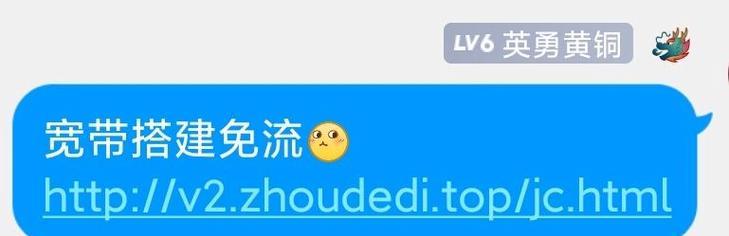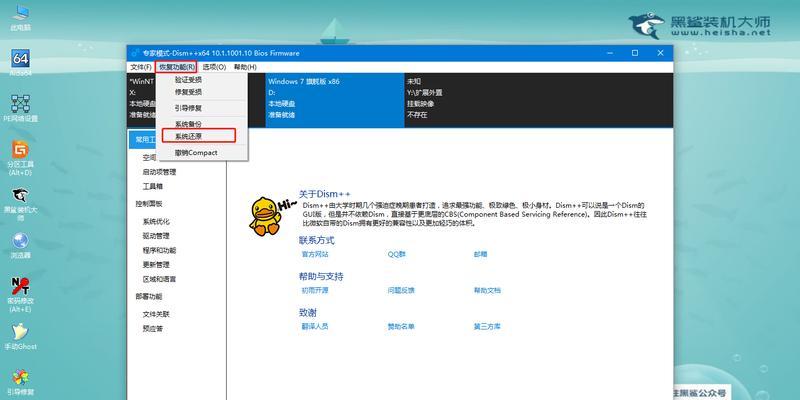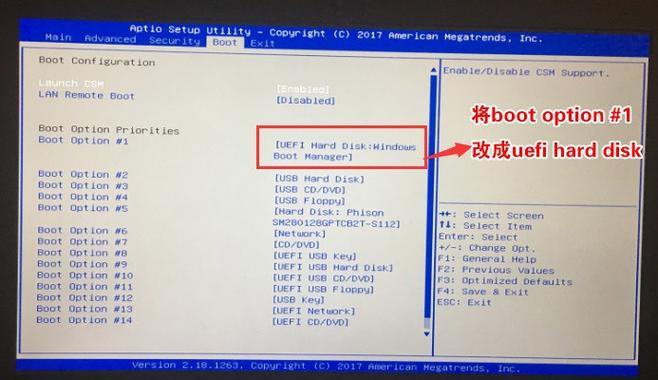在使用XP电脑上网时,我们有时会遇到DNS错误的问题,导致无法正常上网或者网络速度变慢。DNS错误通常由网络设置、DNS服务器故障或网络连接问题等引起。本文将提供一些有效的方法来解决XP电脑的DNS错误,帮助您保持网络连接畅通。
1.检查网络连接是否正常
确保网络连接正常是解决DNS错误的第一步。检查电缆或无线连接是否稳定,确保没有断开或松动。如果有问题,重新插拔电缆或重启无线路由器。
2.检查DNS服务器设置
在网络设置中查看DNS服务器地址是否正确。可以选择自动获取DNS服务器地址或手动设置。如果使用的是自动获取,尝试切换到手动设置,输入其他可靠的公共DNS服务器地址,如谷歌的8.8.8.8和8.8.4.4。
3.清除DNS缓存
在XP电脑上清除DNS缓存可能有助于解决DNS错误。打开命令提示符窗口,输入“ipconfig/flushdns”命令,然后按回车键执行。这将清除本地DNS缓存。
4.重置网络适配器
重置网络适配器可以帮助修复一些网络连接问题,包括DNS错误。在“网络连接”中找到您的网络适配器,右键点击并选择“禁用”。然后再次右键点击并选择“启用”。
5.更新网络适配器驱动程序
网络适配器驱动程序过时或损坏可能导致DNS错误。打开设备管理器,找到网络适配器,在其属性中选择“驱动程序”选项卡,点击“更新驱动程序”。系统将自动搜索并更新最新的驱动程序。
6.重置TCP/IP协议栈
重置TCP/IP协议栈可能有助于解决网络连接问题和DNS错误。打开命令提示符窗口,输入“netshintipreset”命令,然后按回车键执行。重启计算机以使更改生效。
7.禁用防火墙和安全软件
防火墙和安全软件有时会阻止网络连接或干扰DNS解析。暂时禁用防火墙和安全软件,并尝试重新连接网络以查看是否解决了DNS错误。
8.重置路由器
有时路由器的设置问题可能导致DNS错误。找到路由器并按下重置按钮,将其恢复到出厂设置。重新配置路由器,然后尝试重新连接网络。
9.检查主机文件
主机文件是一个位于计算机上的文本文件,用于映射IP地址和域名。检查主机文件是否包含任何不正确的条目,如果有,请删除或修改它们。
10.使用其他浏览器
有时候特定浏览器与DNS服务器之间存在兼容性问题,导致DNS错误。尝试使用其他浏览器进行访问,看看问题是否解决。
11.重启路由器和调制解调器
重启路由器和调制解调器可以帮助消除潜在的网络连接问题,包括DNS错误。拔下电源线,等待几分钟后再插回电源线,然后等待设备重新启动。
12.更新操作系统
确保XP电脑上安装了最新的操作系统更新补丁。这些更新可能包含修复网络连接和DNS错误的修复程序。
13.使用网络故障排除工具
XP电脑提供了内置的网络故障排除工具,可用于自动检测和修复网络连接问题。打开“控制面板”,点击“网络和Internet”>“网络和共享中心”>“故障排除”>“Internet连接”选项。
14.咨询网络服务提供商
如果以上方法都没有解决问题,建议与您的网络服务提供商联系。他们可能能够提供更专业的支持和解决方案来解决DNS错误。
15.寻求专业技术支持
如果您仍然无法解决DNS错误,可以寻求专业的技术支持。专业技术人员可以帮助诊断和解决更复杂的网络连接问题。
通过遵循以上的方法和建议,您应该能够解决XP电脑上的DNS错误,并恢复正常的网络连接。记住,网络问题可能有多种原因,因此您可以根据情况尝试不同的方法来解决问题。如果问题仍然存在,请不要犹豫向专业人士寻求帮助。保持网络畅通对于我们的日常生活和工作至关重要,因此解决DNS错误是非常重要的。